Comment supprimer un pgm dans la barre de lancement.
SATS_fr
Messages postés
5090
Date d'inscription
Statut
Membre
Dernière intervention
-
Renardrougeetnoir Messages postés 974 Date d'inscription Statut Membre Dernière intervention -
Renardrougeetnoir Messages postés 974 Date d'inscription Statut Membre Dernière intervention -
Bonjour,
Tous les programmes apparaissant dans la barre de lancement ne sont pas présents dans C:\ProgramData\Microsoft\Windows\Start Menu\Programs ni \AppData\Roaming\Microsoft\Windows\Start Menu\Programs
La version de skype installée de base ne fonctionne pas. J'ai téléchargé sur le site de m$ une version qui fonctionne. Maintenant, j'ai deux instances de skype dans la barre de lancement, dont une qui ne marche pas. Celle installée de base n'est pas dans le répertoire C:\ProgramData\Microsoft\Windows\Start Menu\Programs ni \AppData\Roaming\Microsoft\Windows\Start Menu\Programs
Où peut elle être ? ou comment supprimer cette instance ?
merci.
Tous les programmes apparaissant dans la barre de lancement ne sont pas présents dans C:\ProgramData\Microsoft\Windows\Start Menu\Programs ni \AppData\Roaming\Microsoft\Windows\Start Menu\Programs
La version de skype installée de base ne fonctionne pas. J'ai téléchargé sur le site de m$ une version qui fonctionne. Maintenant, j'ai deux instances de skype dans la barre de lancement, dont une qui ne marche pas. Celle installée de base n'est pas dans le répertoire C:\ProgramData\Microsoft\Windows\Start Menu\Programs ni \AppData\Roaming\Microsoft\Windows\Start Menu\Programs
Où peut elle être ? ou comment supprimer cette instance ?
merci.
Configuration: Windows / Firefox 74.0
A voir également:
- Comment supprimer un pgm dans la barre de lancement.
- Supprimer rond bleu whatsapp - Guide
- Comment supprimer une page sur word - Guide
- Impossible de supprimer un fichier - Guide
- Comment supprimer un compte gmail - Guide
- Comment recuperer un message supprimé sur whatsapp - Guide
7 réponses
Merci d'avoir répondu. Ce n'est pas pour ajouter mais pour enlever, en l’occurrence, l'icône de skype qui ne fonctionne pas.
Vous n’avez pas trouvé la réponse que vous recherchez ?
Posez votre question
C'est peut être un mauvais raccourci:
Touches Windows et R
Taper control folders
Dans l'onglet Affichage, décocher la case
Masquer les extensions des fichiers dont le type est connu
Appliquer -> OK
Clic droit sur Démarrer puis appuyer sur la touche A
Dans la fenêtre d'invite, taper:
cd\
dir skype*.lnk /s /p
Touches Windows et R
Taper control folders
Dans l'onglet Affichage, décocher la case
Masquer les extensions des fichiers dont le type est connu
Appliquer -> OK
Clic droit sur Démarrer puis appuyer sur la touche A
Dans la fenêtre d'invite, taper:
cd\
dir skype*.lnk /s /p

pistouri
Messages postés
20650
Date d'inscription
Statut
Contributeur
Dernière intervention
Ambassadeur
8 527
Bonjour,
''La version de skype installée de base ne fonctionne pas.''
Exact,j'ai le même problème avec la version Bureau Skype.
L'application ne démarre pas.
Le chemin d'installation de le version Bureau Skype.
Touche clavier Windows + R (ou clique droit sur le bouton Démarrer)
Lance la commande → Exécuter
Fais un copier/coller:
C:\Program Files (x86)\Microsoft\Skype for Desktop
Puis OK.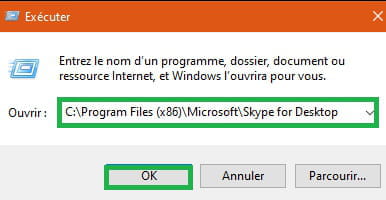
Descend dans la fenêtre vers le bas pour trouver → Skype (Application)
Essaie de lancer l'application Skype.
Cela n'a pas fonctionné, ni même en Administrateur (avec le clique droit) ni en mode Compatibilité (Onglet) en faisant Propriété avec le clique droit.
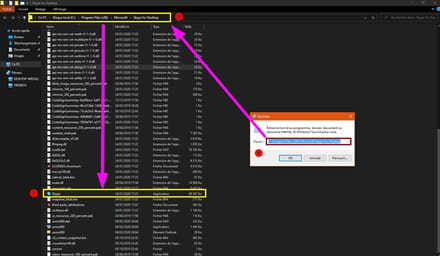
Tu as l application pour le désinstaller si besoin → unins000

J'ai téléchargé la dernière version de Skype
Version → 8.58.0.93
Le raccourci sur le Bureau fonctionne, faut un peu de temps avant qu'il se lance.
Et l'application Skype dans C:\Program Files (x86)\Microsoft\Skype for Desktop fonctionne à présent.
Tu peux ouvrir le gestionnaire des tâches.
Va sur → Détails
Tu verras plusieurs instances de Skype.
Clique droit puis ouvrir emplacement du fichier.
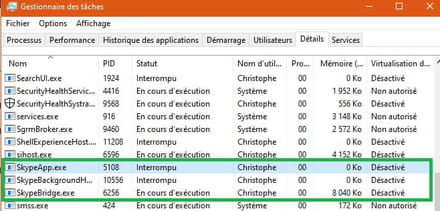
Il y à l'application Skype dans le Windows store.
C'est là si tu le souhaite.
Et si tu va dans le menu du bouton Démarrer à la lettre S il y à 2 icônes de Skype.
Celle en bleu foncé est l'application du Windows Store.
Celle en bleu clair est l'application de la version Bureau (Deskop).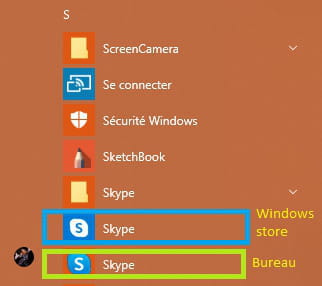
Avec Revo lance une recherche Skype dans le champs de recherche.
Tu verras ou non toutes les Skype installés.
En cliquant droit tu peux retrouver le chemin d'installation.
Ou ouvrir la clé de registre.
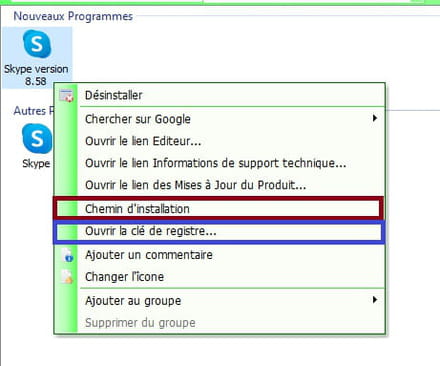
Ou encore avec Autoruns.
A+
''La version de skype installée de base ne fonctionne pas.''
Exact,j'ai le même problème avec la version Bureau Skype.
L'application ne démarre pas.
Le chemin d'installation de le version Bureau Skype.
Touche clavier Windows + R (ou clique droit sur le bouton Démarrer)
Lance la commande → Exécuter
Fais un copier/coller:
C:\Program Files (x86)\Microsoft\Skype for Desktop
Puis OK.
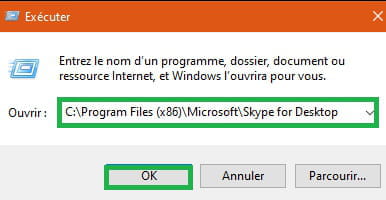
Descend dans la fenêtre vers le bas pour trouver → Skype (Application)
Essaie de lancer l'application Skype.
Cela n'a pas fonctionné, ni même en Administrateur (avec le clique droit) ni en mode Compatibilité (Onglet) en faisant Propriété avec le clique droit.
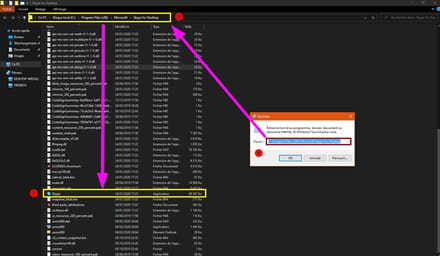
Tu as l application pour le désinstaller si besoin → unins000

J'ai téléchargé la dernière version de Skype
Version → 8.58.0.93
Le raccourci sur le Bureau fonctionne, faut un peu de temps avant qu'il se lance.
Et l'application Skype dans C:\Program Files (x86)\Microsoft\Skype for Desktop fonctionne à présent.
Tu peux ouvrir le gestionnaire des tâches.
Va sur → Détails
Tu verras plusieurs instances de Skype.
Clique droit puis ouvrir emplacement du fichier.
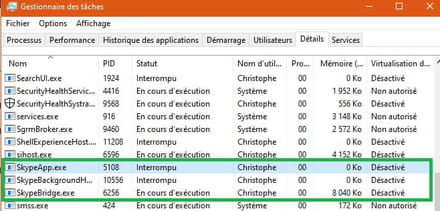
Il y à l'application Skype dans le Windows store.
C'est là si tu le souhaite.
Et si tu va dans le menu du bouton Démarrer à la lettre S il y à 2 icônes de Skype.
Celle en bleu foncé est l'application du Windows Store.
Celle en bleu clair est l'application de la version Bureau (Deskop).
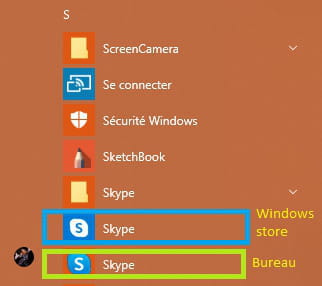
Avec Revo lance une recherche Skype dans le champs de recherche.
Tu verras ou non toutes les Skype installés.
En cliquant droit tu peux retrouver le chemin d'installation.
Ou ouvrir la clé de registre.
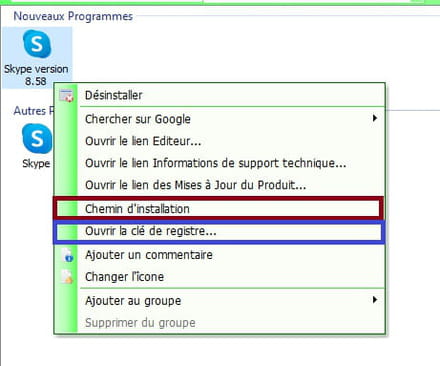
Ou encore avec Autoruns.
A+
Je vais répondre point par point.
Dans le répertoire C:\Program Files (x86)\Microsoft\Skype for Desktop c'est la nouvelle version qui s'y trouve (8.58.0.93). Si je le désinstalle, je n'aurais plus que la version qui ne fonctionne pas.
Si je lance la version qui fonctionne, je n'ai qu'une version dans le gestionnaire de tâches, l'autre n'apparait jamais.
Je sais bien que dans la barre de lancement il y a les deux versions. C'est même le sujet de la question : comment supprimer celle qui ne fonctionne pas.
Dans revo, il n'y a qu'une seule version, celle qui fonctionne.
Dans le répertoire C:\Program Files (x86)\Microsoft\Skype for Desktop c'est la nouvelle version qui s'y trouve (8.58.0.93). Si je le désinstalle, je n'aurais plus que la version qui ne fonctionne pas.
Si je lance la version qui fonctionne, je n'ai qu'une version dans le gestionnaire de tâches, l'autre n'apparait jamais.
Je sais bien que dans la barre de lancement il y a les deux versions. C'est même le sujet de la question : comment supprimer celle qui ne fonctionne pas.
Dans revo, il n'y a qu'une seule version, celle qui fonctionne.

pistouri
Messages postés
20650
Date d'inscription
Statut
Contributeur
Dernière intervention
Ambassadeur
8 527
Nettoyage de la zone de lancement
Enregistre le fichier bat → Reset_Notification_Area_Icons
Exécutez le fichier .bat.
Redémarre le PC.
Enregistre le fichier bat → Reset_Notification_Area_Icons
Exécutez le fichier .bat.
Redémarre le PC.




Voir là pour les détails : https://www.malekal.com/comment-ajouter-raccourcis-menu-demarrer-windows10/
C'est pour ajouter donc, tu as les emplacements des raccourcis du menu démarrer.